Word 2019如何自动添加目录及修改目录格式?
1、利用样式先将文档添加标题。如图:
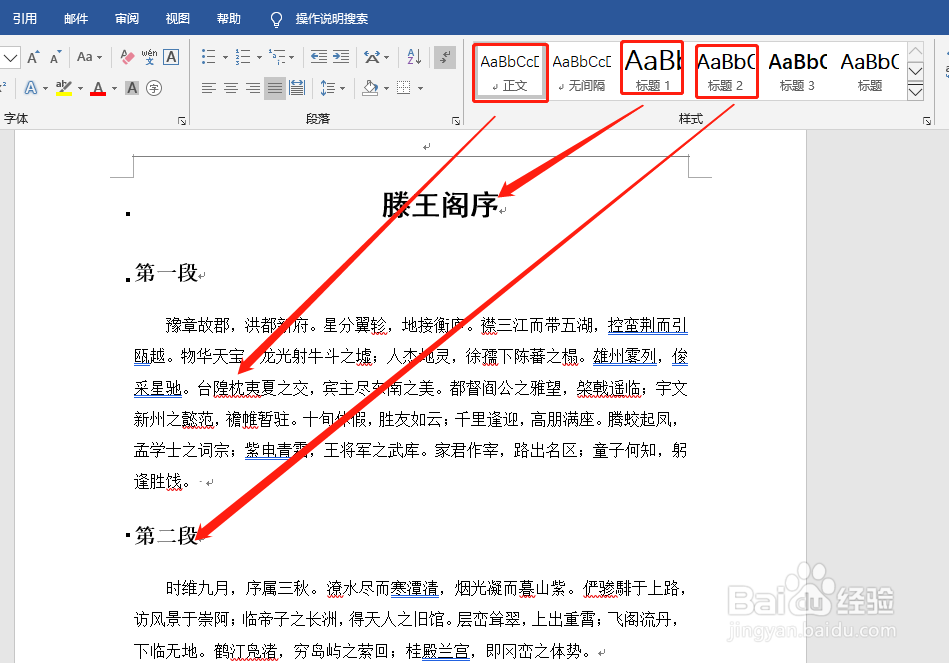
2、将正文之前,插入一页空白页。如图:

3、在空页中点击引用选项卡,单击目录,选择自动目录1。

4、接着在目录中选择自定义目录。如图:

5、在目录弹出框中修改制表符和前导符。如图:

6、在目录弹出框中,修改标题字体样式。如图:
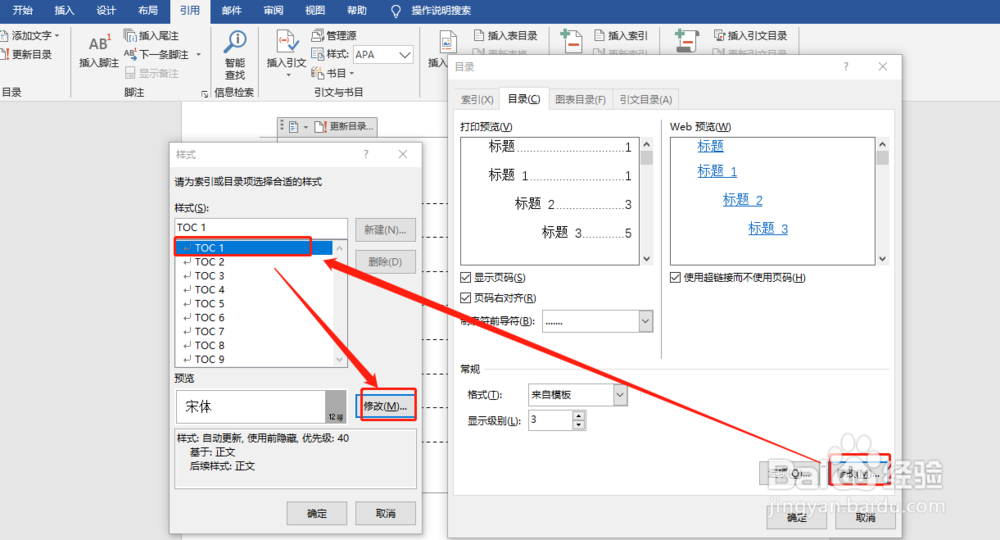
7、在修改样式中,修改标题格式。如图:

8、修改段落格式,例如:无缩进,1.5倍行距。如图:

1、总体就三大步:
1.要先对文本设定样式标题。
2.插入目录。
3.对目录修改样式。
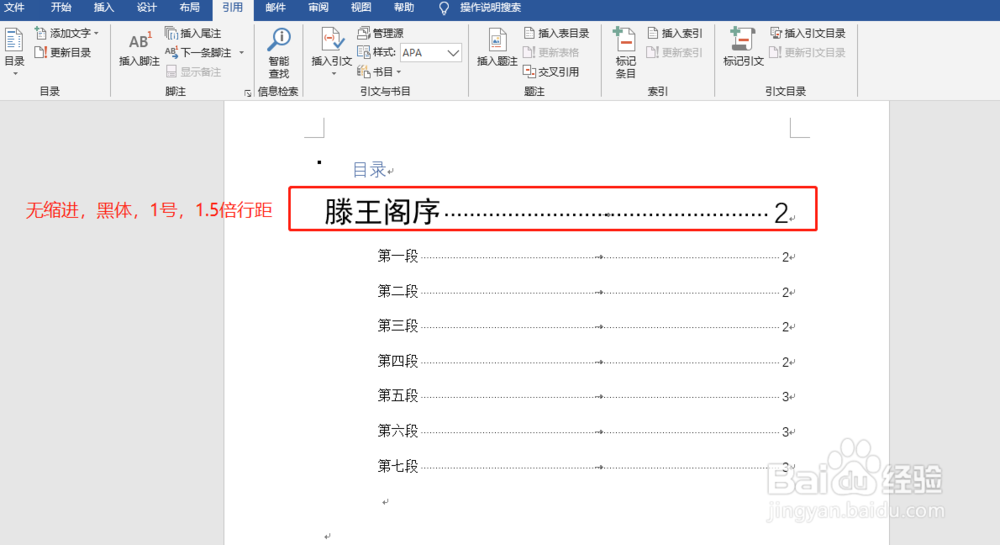
声明:本网站引用、摘录或转载内容仅供网站访问者交流或参考,不代表本站立场,如存在版权或非法内容,请联系站长删除,联系邮箱:site.kefu@qq.com。
阅读量:60
阅读量:90
阅读量:33
阅读量:69
阅读量:93